百度图像识别
- 运行效果图
- 一、创建平台应用
- 二、创建Android项目
- 三、网络访问框架
- 四、添加请求API接口
- 五、获取鉴权认证Token
- 六、网络图片Url识别
- 七、相册图片识别
- 八、拍照图片识别
- 九、源码
运行效果图
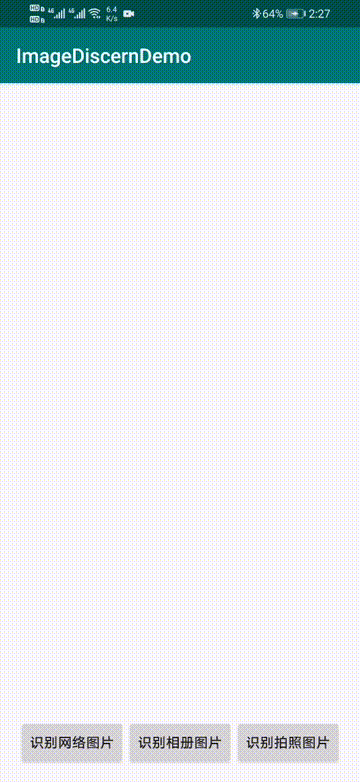
如果你对这个效果图不满意就不用往下看了,那样只会浪费你的时间。
一、创建平台应用
先登录百度开放平台

然后进入管理控制台找到图像识别
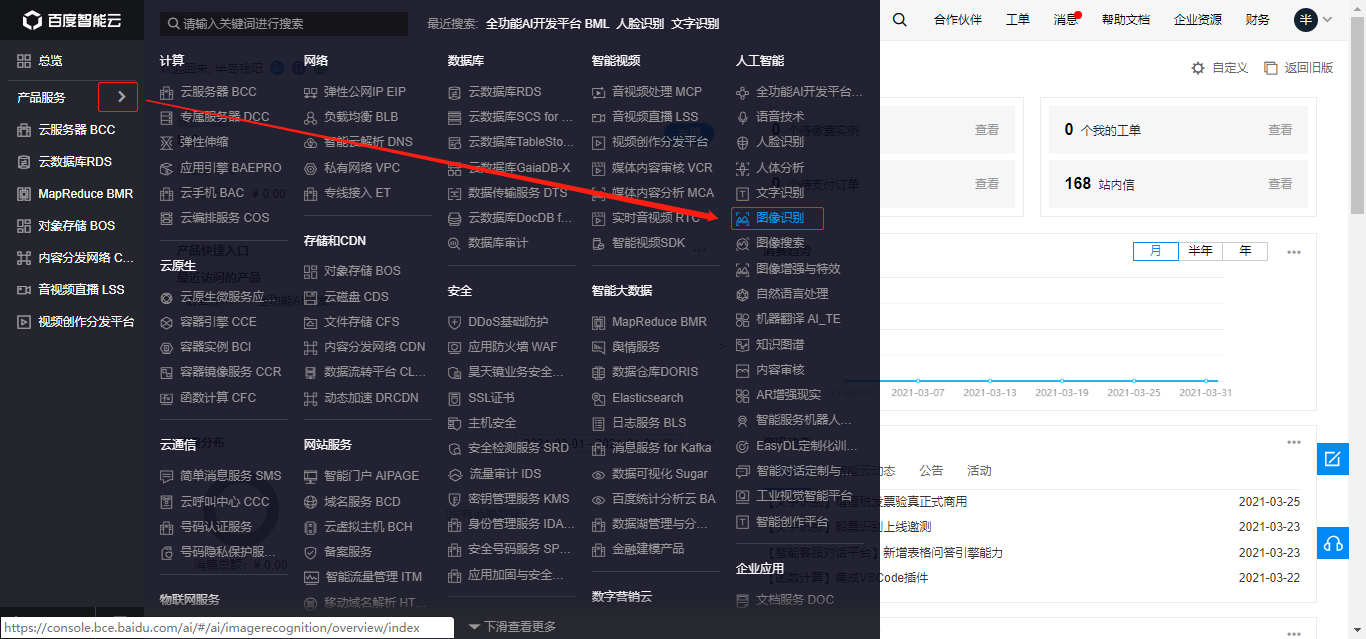
点击进入。
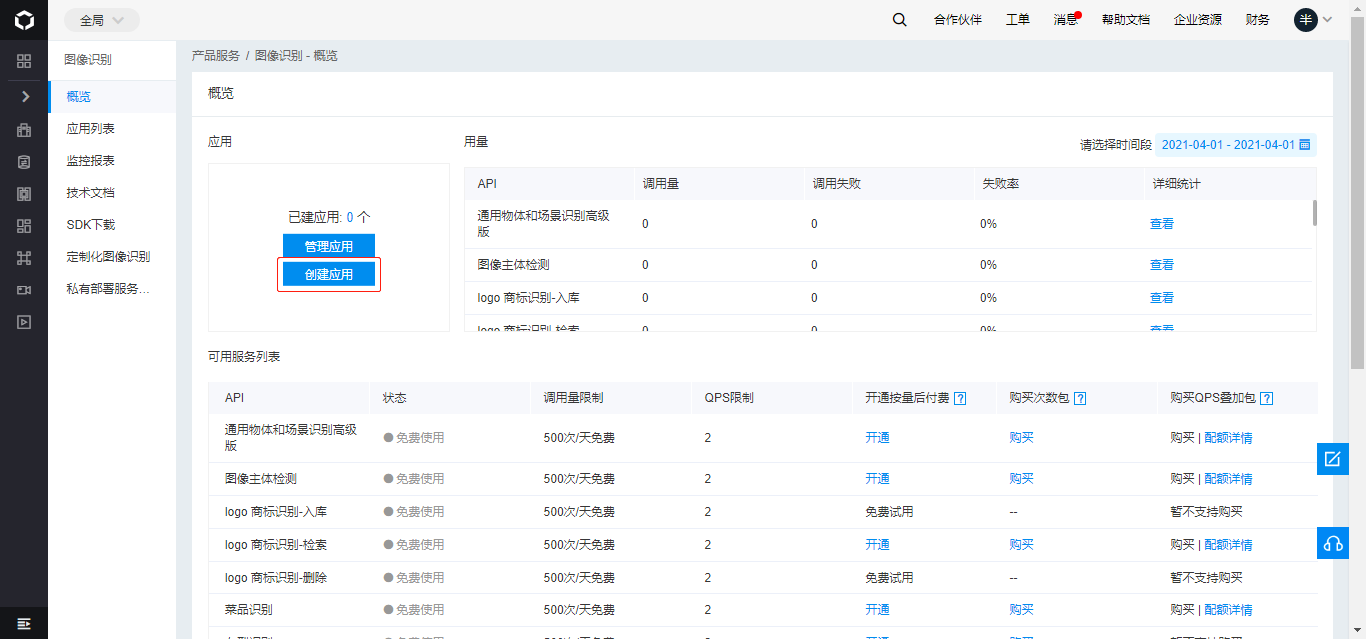
创建应用
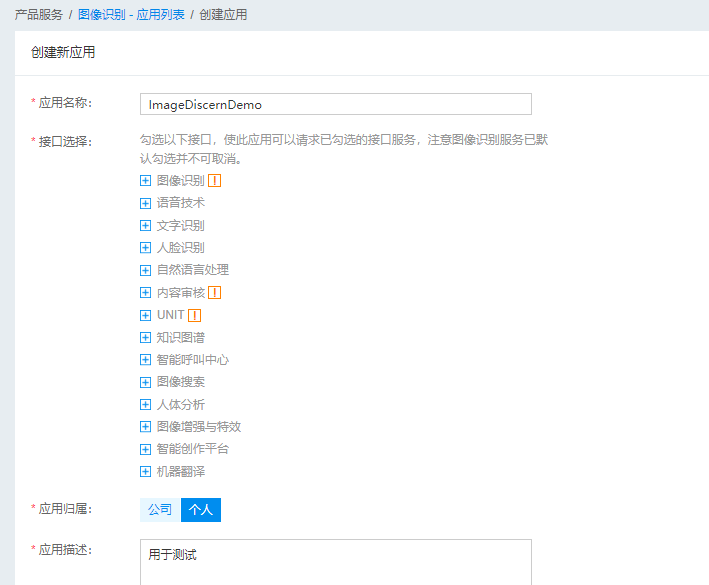
然后点击下方的立即创建按钮。
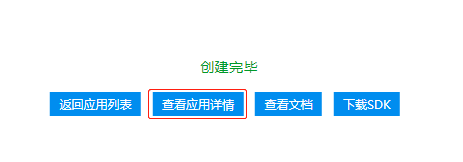
注意看下图标注的信息
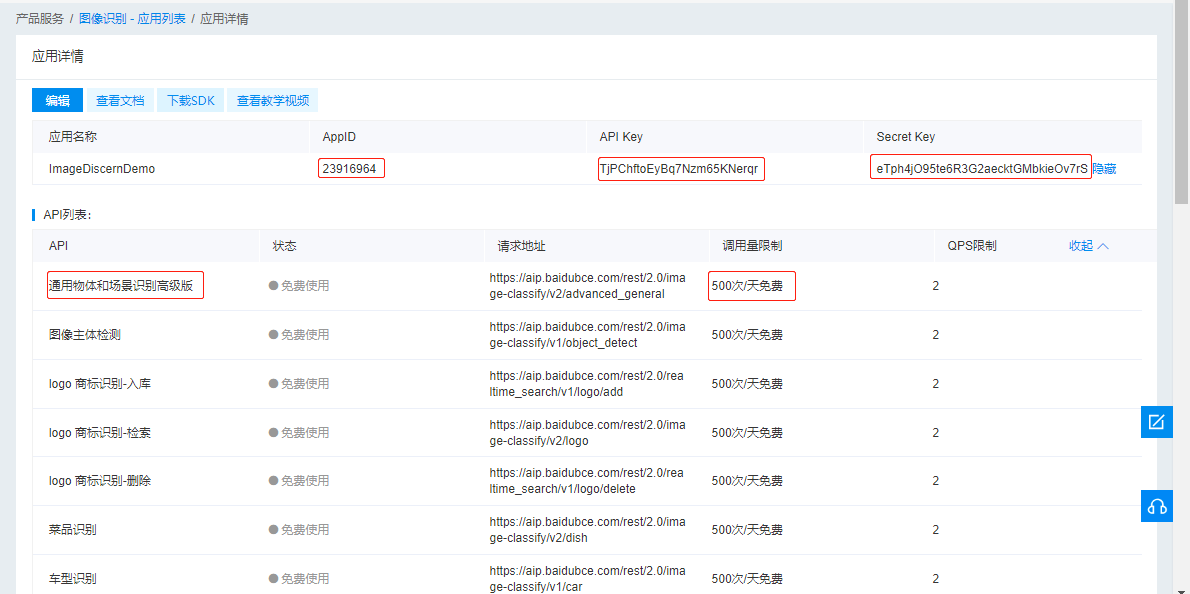
由于图像识别没有直接的Android SDK,因此本文将通过API访问进行图像的识别。
二、创建Android项目
通过API方式,则需要先完成鉴权认证,然后拿到Access Token,通过这个Access Token才能去请求这个图像识别的接口,这里要分为两步走。现在思路清楚了,下面先创建一个项目吧,命名为ImageDiscernDemo。
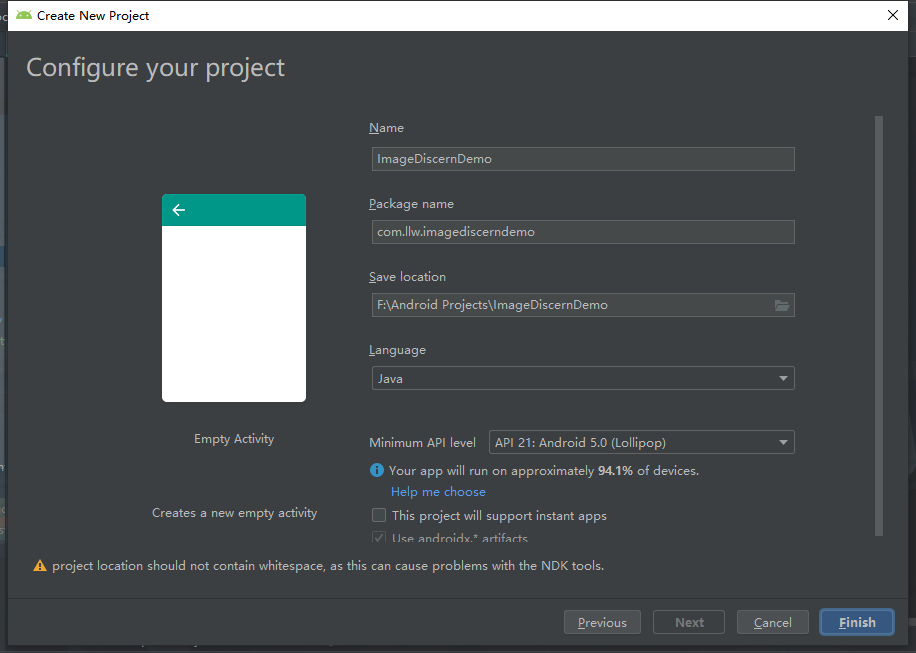
项目创建好之后,先配置项目。打开工程的build.gradle,添加如下代码:
maven { url "https://jitpack.io" }
添加位置如下:

然后是修改app下的build.gradle,有两处
compileOptions {
sourceCompatibility = 1.8
targetCompatibility = 1.8
}
//权限请求框架
implementation 'com.tbruyelle.rxpermissions2:rxpermissions:0.9.4@aar'
implementation 'io.reactivex.rxjava2:rxandroid:2.0.2'
implementation "io.reactivex.rxjava2:rxjava:2.0.0"
//retrofit2
implementation 'com.squareup.retrofit2:retrofit:2.4.0'
implementation 'com.squareup.retrofit2:converter-gson:2.4.0'
implementation 'com.squareup.okhttp3:logging-interceptor:3.4.1'
//RecyclerView最好的适配器,让你的适配器一目了然,告别代码冗余
implementation 'com.github.CymChad:BaseRecyclerViewAdapterHelper:2.9.30'
//Glide框架
implementation 'com.github.bumptech.glide:glide:4.12.0'
annotationProcessor 'com.github.bumptech.glide:compiler:4.12.0'
//添加material库
implementation 'com.google.android.material:material:1.2.1'
添加位置如下:
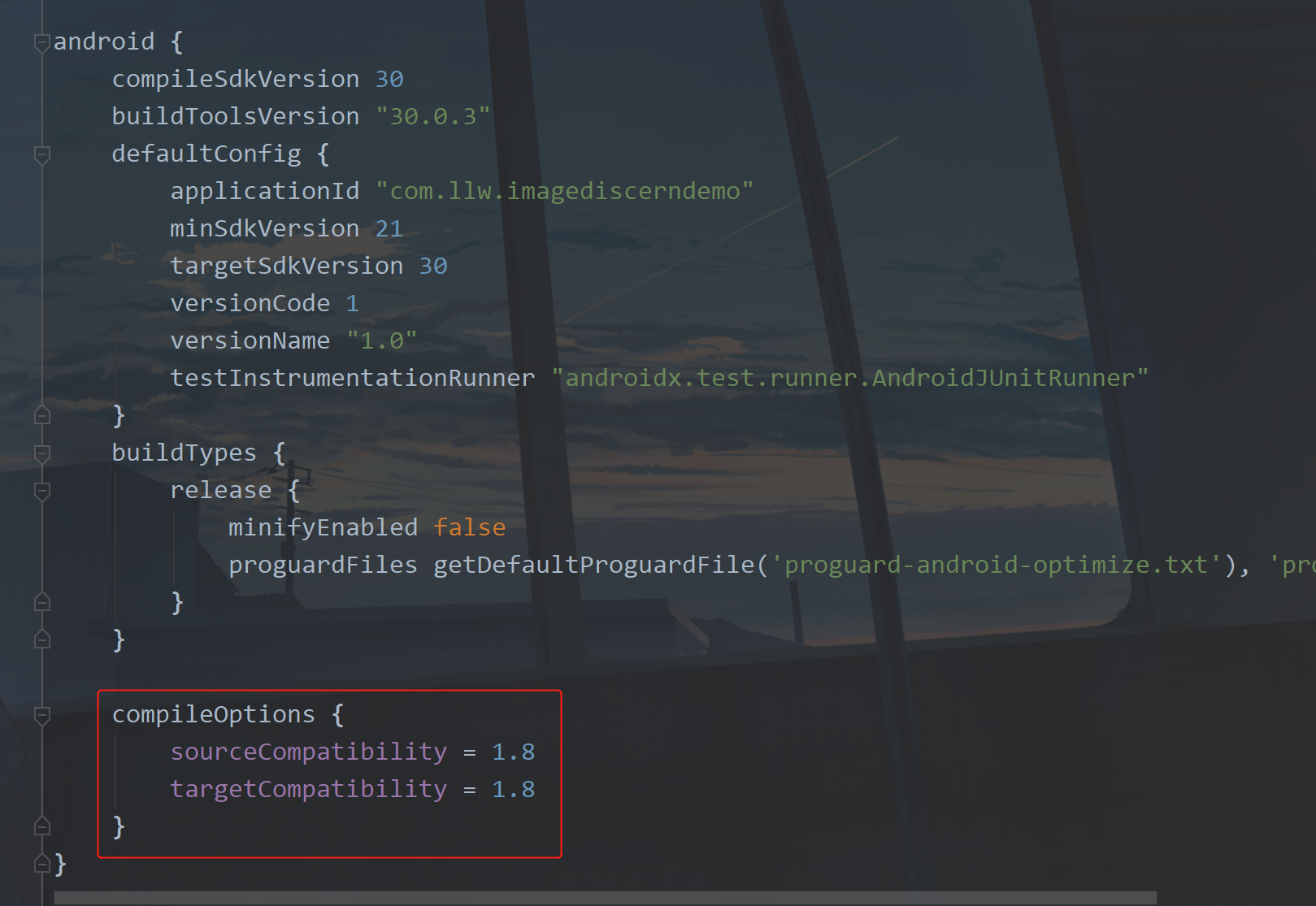
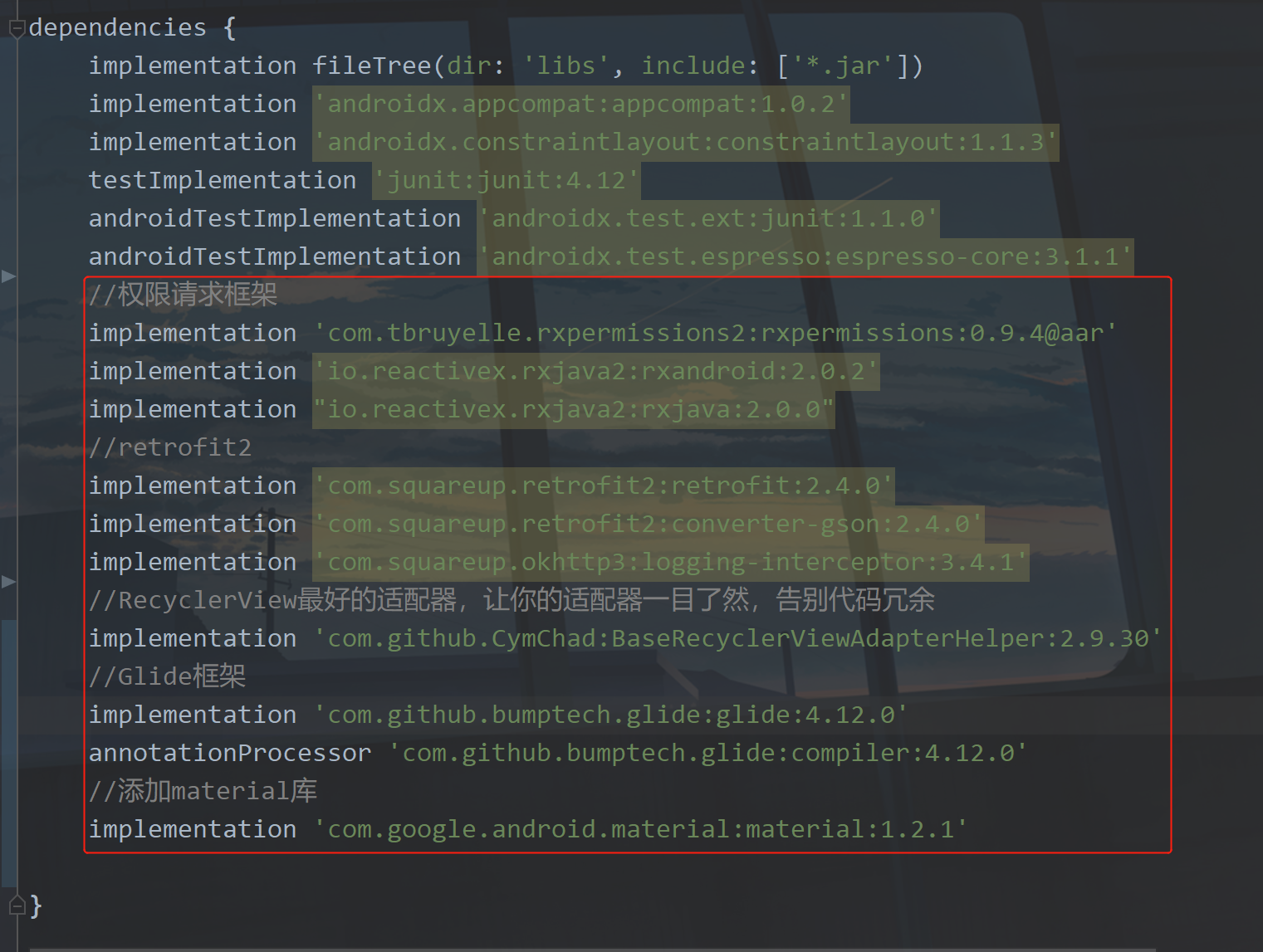
然后Sync Now,完成后来配置AndroidManifest.xml,添加如下权限:
<!--网络权限-->
<uses-permission android:name="android.permission.INTERNET"/>
<!--文件读写-->
<uses-permission android:name="android.permission.READ_EXTERNAL_STORAGE"/>
<uses-permission android:name="android.permission.WRITE_EXTERNAL_STORAGE"/>
<!--相机-->
<uses-permission android:name="android.permission.CAMERA"/>

再来配置一个FileProvider,在res文件夹下新建一个xml文件夹,与layout文件夹同级,在xml文件夹下新建一个file_paths.xml,里面的代码如下:
<?xml version="1.0" encoding="utf-8"?>
<paths xmlns:android="http://schemas.android.com/apk/res/android">
<external-path name="my_images" path="" />
</paths>
然后在AndroidManifest.xml中配置
<provider
android:name="androidx.core.content.FileProvider"
android:authorities="com.llw.imagediscerndemo.fileprovider"
android:exported="false"
android:grantUriPermissions="true">
<meta-data
android:name="android.support.FILE_PROVIDER_PATHS"
android:resource="@xml/file_paths"/>
</provider>
添加位置如下图:

下面我们首先简单来写一个网络访问的工具类。
三、网络访问框架
在com.llw.imagediscerndemo下新建一个network包,包下新建一个ServiceGenerator类,里面的代码如下:
package com.llw.imagediscerndemo.network;
import java.util.concurrent.TimeUnit;
import okhttp3.OkHttpClient;
import okhttp3.logging.HttpLoggingInterceptor;
import retrofit2.Retrofit;
import retrofit2.converter.gson.GsonConverterFactory;
/**
* 接口地址管理
*
* @author llw
*/
public class ServiceGenerator {
/**
* 默认地址
*/
public static String BASE_URL = "https://aip.baidubce.com";
/**
* 创建服务 参数就是API服务
*
* @param serviceClass 服务接口
* @param <T> 泛型规范
* @return api接口服务
*/
public static <T> T createService(Class<T> serviceClass) {
//创建OkHttpClient构建器对象
OkHttpClient.Builder okHttpClientBuilder = new OkHttpClient.Builder();
//设置请求超时的时间,这里是10秒
okHttpClientBuilder.connectTimeout(20000, TimeUnit.MILLISECONDS);
//消息拦截器 因为有时候接口不同在排错的时候 需要先从接口的响应中做分析。利用了消息拦截器可以清楚的看到接口返回的所有内容
HttpLoggingInterceptor httpLoggingInterceptor = new HttpLoggingInterceptor();
//setlevel用来设置日志打印的级别,共包括了四个级别:NONE,BASIC,HEADER,BODY
//BASEIC:请求/响应行
//HEADER:请求/响应行 + 头
//BODY:请求/响应航 + 头 + 体
httpLoggingInterceptor.setLevel(HttpLoggingInterceptor.Level.BODY);
//为OkHttp添加消息拦截器
okHttpClientBuilder.addInterceptor(httpLoggingInterceptor);
//在Retrofit中设置httpclient
//设置地址 就是上面的固定地址,如果你是本地访问的话,可以拼接上端口号 例如 +":8080"
Retrofit retrofit = new Retrofit.Builder().baseUrl(BASE_URL)
//用Gson把服务端返回的json数据解析成实体
.addConverterFactory(GsonConverterFactory.create())
//放入OKHttp,之前说过retrofit是对OkHttp的进一步封装
.client(okHttpClientBuilder.build())
.build();
//返回这个创建好的API服务
return retrofit.create(serviceClass);
}
}
很简单的代码,也都是网络上常见的,OkHttp + Retrofit。
这里面的默认地址 https://aip.baidubce.com是图像识别API的固定地址,后面的有变化的,通过接口来配置。
然后再写一个NetCallBack类,用来处理Retrofit的返回,里面的代码如下:
package com.llw.imagediscerndemo.network;
import android.util.Log;
import com.google.gson.Gson;
import retrofit2.Call;
import retrofit2.Callback;
import retrofit2.Response;
/**
* 网络请求回调
*
* @param <T>
*/
public abstract class NetCallBack<T> implements Callback<T> {//这里实现了retrofit2.Callback
//访问成功回调
@Override
public void onResponse(Call<T> call, Response<T> response) {//数据返回
if (response != null && response.body() != null && response.isSuccessful()) {
onSuccess(call, response);
} else {
onFailed(response.raw().toString());
}
}
//访问失败回调
@Override
public void onFailure(Call<T> call, Throwable t) {
Log.d("data str", t.toString());
onFailed(t.toString());
}
//数据返回
public abstract void onSuccess(Call<T> call, Response<T> response);
//失败异常
public abstract void onFailed(String errorStr);
}
那么这样简单的网络框架写好了。
四、添加请求API接口
百度的图像识别,首先要完成鉴权认证,拿到一个Token,然后通过这个Token再去请求图像识别的API接口才行,所以要完成两步操作。先来看第一步
鉴权的地址如下:
https://aip.baidubce.com/oauth/2.0/token
这里面需要再带三个Url参数,使用Post请求方式。
grant_type: 必须参数,固定为client_credentials;
client_id: 必须参数,应用的API Key;
client_secret: 必须参数,应用的Secret Key;
返回的是一串JSON字符串,如下:
{
"refresh_token": "25.b55fe1d287227ca97aab219bb249b8ab.315360000.1798284651.282335-8574074",
"expires_in": 2592000,
"scope": "public wise_adapt",
"session_key": "9mzdDZXu3dENdFZQurfg0Vz8slgSgvvOAUebNFzyzcpQ5EnbxbF+hfG9DQkpUVQdh4p6HbQcAiz5RmuBAja1JJGgIdJI",
"access_token": "24.6c5e1ff107f0e8bcef8c46d3424a0e78.2592000.1485516651.282335-8574074",
"session_secret": "dfac94a3489fe9fca7c3221cbf7525ff"
}
当请求和返回都确定之后,我们就可以构建请求实体和返回实体了。
而请求实体都是放在Url中的,因此不需要通过实体来构建,直接传参数就好。
在com.llw.imagediscerndemo包下新建一个model包,包下新建一个GetTokenResponse类,里面的代码如下:
package com.llw.imagediscerndemo.model;
/**
* 获取鉴权认证Token响应实体
*/
public class GetTokenResponse {
/**
* refresh_token : 25.b55fe1d287227ca97aab219bb249b8ab.315360000.1798284651.282335-8574074
* expires_in : 2592000
* scope : public wise_adapt
* session_key : 9mzdDZXu3dENdFZQurfg0Vz8slgSgvvOAUebNFzyzcpQ5EnbxbF+hfG9DQkpUVQdh4p6HbQcAiz5RmuBAja1JJGgIdJI
* access_token : 24.6c5e1ff107f0e8bcef8c46d3424a0e78.2592000.1485516651.282335-8574074
* session_secret : dfac94a3489fe9fca7c3221cbf7525ff
*/
private String refresh_token;
private long expires_in;
private String scope;
private String session_key;
private String access_token;
private String session_secret;
public String getRefresh_token() {
return refresh_token;
}
public void setRefresh_token(String refresh_token) {
this.refresh_token = refresh_token;
}
public long getExpires_in() {
return expires_in;
}
public void setExpires_in(long expires_in) {
this.expires_in = expires_in;
}
public String getScope() {
return scope;
}
public void setScope(String scope) {
this.scope = scope;
}
public String getSession_key() {
return session_key;
}
public void setSession_key(String session_key) {
this.session_key = session_key;
}
public String getAccess_token() {
return access_token;
}
public void setAccess_token(String access_token) {
this.access_token = access_token;
}
public String getSession_secret() {
return session_secret;
}
public void setSession_secret(String session_secret) {
this.session_secret = session_secret;
}
}
这是通过刚才的返回数据生成的实体Bean,当网络请求返回数据后通过Retrofit会解析成这个返回实体。
下面添加接口,在network包下新建一个ApiService接口,里面的代码如下:
package com.llw.imagediscerndemo.network;
import com.llw.imagediscerndemo.model.GetTokenResponse;
import retrofit2.Call;
import retrofit2.http.Field;
import retrofit2.http.FormUrlEncoded;
import retrofit2.http.Headers;
import retrofit2.http.POST;
/**
* API服务
*
* @author llw
* @date 2021/4/1 17:48
*/
public interface ApiService {
/**
* 获取鉴权认证Token
* @param grant_type 类型
* @param client_id API Key
* @param client_secret Secret Key
* @return GetTokenResponse
*/
@FormUrlEncoded
@POST("/oauth/2.0/token")
Call<GetTokenResponse> getToken(@Field("grant_type") String grant_type,
@Field("client_id") String client_id,
@Field("client_secret") String client_secret);
}
这里还有一个接口呢,那就是图像识别接口。地址为:
https://aip.baidubce.com/rest/2.0/image-classify/v2/advanced_general
找个接口比较特殊,官方文档的描述如下:
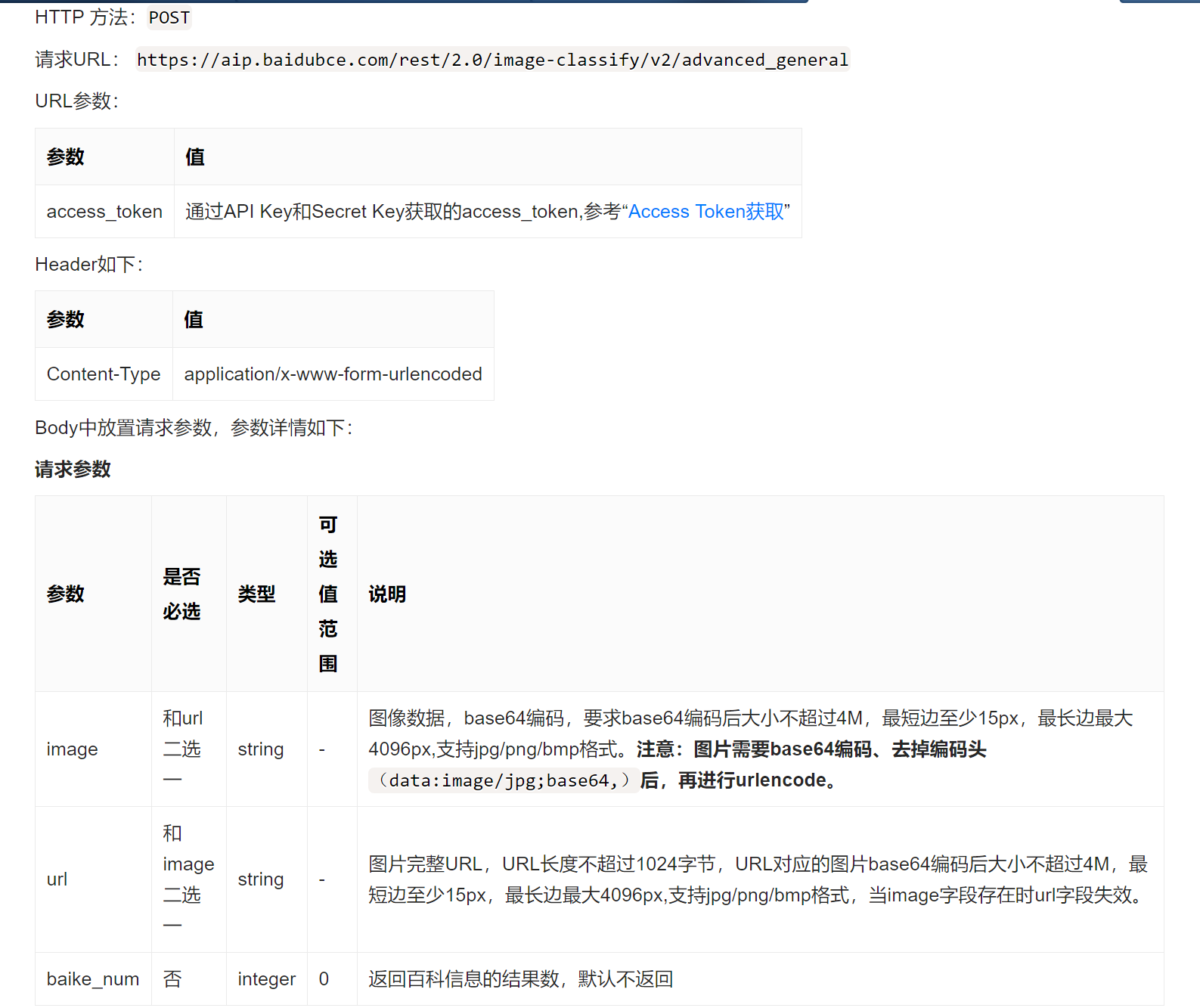
看你是否理解了。返回数据如下:
{
"log_id": 327863200205075661,
"result_num": 5,
"result": [{
"score": 0.967622,
"root": "公众人物",
"baike_info": {
"baike_url": "http://baike.baidu.com/item/%E6%96%B0%E5%9E%A3%E7%BB%93%E8%A1%A3/8035884",
"image_url": "http://imgsrc.baidu.com/baike/pic/item/91ef76c6a7efce1b27893518a451f3deb58f6546.jpg",
"description": "新垣结衣(Aragaki Yui),1988年6月11日出生于冲绳县那霸市。日本女演员、歌手、模特。毕业于日出高中。2001年,参加《nicola》模特比赛并获得最优秀奖。2005年,因出演现代剧《涩谷15》而作为演员出道。2006年,参演校园剧《我的老大,我的英雄》;同年,她还出版了个人首本写真集《水漾青春》。2007年,她从日出高校毕业后开始专注于演艺发展,并发表个人首张音乐专辑《天空》;同年,新垣结衣还主演了爱情片《恋空》,而她也凭借该片获得了多个电影新人奖项。2010年,主演爱情片《花水木》。2011年,主演都市剧《全开女孩》。2012年,相继参演现代剧《Legal High》、剧情片《剧场版新参者:麒麟之翼》。2013年,主演都市剧《飞翔情报室》。2014年,她主演了剧情片《黎明的沙耶》。2016年,主演爱情喜剧《逃避虽可耻但有用》,并凭借该剧获得了多个电视剧女主角奖项。2017年,主演爱情片《恋爱回旋》,凭借该片获得第60届蓝丝带奖最佳女主角;同年11月,她还凭借医疗剧《Code Blue 3》获得第94届日剧学院赏最佳女配角。"
},
"keyword": "新垣结衣"
},
{
"score": 0.716067,
"root": "人物-人物特写",
"keyword": "头发"
},
{
"score": 0.421281,
"root": "商品-穿戴",
"keyword": "围巾"
},
{
"score": 0.22347,
"root": "商品-五金",
"keyword": "拉链"
},
{
"score": 0.028031,
"root": "商品-穿戴",
"keyword": "脖套"
}]
}
通过这个返回示例数据,可以生成一个实体Bean。在model包下新建一个GetDiscernResultResponse类,代码如下:
package com.llw.imagediscerndemo.model;
import java.util.List;
/**
* 获取识别结果响应实体
*/
public class GetDiscernResultResponse {
/**
* log_id : 327863200205075661
* result_num : 5
* result : [{"score":0.967622,"root":"公众人物","baike_info":{"baike_url":"http://baike.baidu.com/item/%E6%96%B0%E5%9E%A3%E7%BB%93%E8%A1%A3/8035884","image_url":"http://imgsrc.baidu.com/baike/pic/item/91ef76c6a7efce1b27893518a451f3deb58f6546.jpg","description":"新垣结衣(Aragaki Yui),1988年6月11日出生于冲绳县那霸市。日本女演员、歌手、模特。毕业于日出高中。2001年,参加《nicola》模特比赛并获得最优秀奖。2005年,因出演现代剧《涩谷15》而作为演员出道。2006年,参演校园剧《我的老大,我的英雄》;同年,她还出版了个人首本写真集《水漾青春》。2007年,她从日出高校毕业后开始专注于演艺发展,并发表个人首张音乐专辑《天空》;同年,新垣结衣还主演了爱情片《恋空》,而她也凭借该片获得了多个电影新人奖项。2010年,主演爱情片《花水木》。2011年,主演都市剧《全开女孩》。2012年,相继参演现代剧《Legal High》、剧情片《剧场版新参者:麒麟之翼》。2013年,主演都市剧《飞翔情报室》。2014年,她主演了剧情片《黎明的沙耶》。2016年,主演爱情喜剧《逃避虽可耻但有用》,并凭借该剧获得了多个电视剧女主角奖项。2017年,主演爱情片《恋爱回旋》,凭借该片获得第60届蓝丝带奖最佳女主角;同年11月,她还凭借医疗剧《Code Blue 3》获得第94届日剧学院赏最佳女配角。"},"keyword":"新垣结衣"},{"score":0.716067,"root":"人物-人物特写","keyword":"头发"},{"score":0.421281,"root":"商品-穿戴","keyword":"围巾"},{"score":0.22347,"root":"商品-五金","keyword":"拉链"},{"score":0.028031,"root":"商品-穿戴","keyword":"脖套"}]
*/
private long log_id;
private int result_num;
private List<ResultBean> result;
public long getLog_id() {
return log_id;
}
public void setLog_id(long log_id) {
this.log_id = log_id;
}
public int getResult_num() {
return result_num;
}
public void setResult_num(int result_num) {
this.result_num = result_num;
}
public List<ResultBean> getResult() {
return result;
}
public void setResult(List<ResultBean> result) {
this.result = result;
}
public static class ResultBean {
/**
* score : 0.967622
* root : 公众人物
* baike_info : {"baike_url":"http://baike.baidu.com/item/%E6%96%B0%E5%9E%A3%E7%BB%93%E8%A1%A3/8035884","image_url":"http://imgsrc.baidu.com/baike/pic/item/91ef76c6a7efce1b27893518a451f3deb58f6546.jpg","description":"新垣结衣(Aragaki Yui),1988年6月11日出生于冲绳县那霸市。日本女演员、歌手、模特。毕业于日出高中。2001年,参加《nicola》模特比赛并获得最优秀奖。2005年,因出演现代剧《涩谷15》而作为演员出道。2006年,参演校园剧《我的老大,我的英雄》;同年,她还出版了个人首本写真集《水漾青春》。2007年,她从日出高校毕业后开始专注于演艺发展,并发表个人首张音乐专辑《天空》;同年,新垣结衣还主演了爱情片《恋空》,而她也凭借该片获得了多个电影新人奖项。2010年,主演爱情片《花水木》。2011年,主演都市剧《全开女孩》。2012年,相继参演现代剧《Legal High》、剧情片《剧场版新参者:麒麟之翼》。2013年,主演都市剧《飞翔情报室》。2014年,她主演了剧情片《黎明的沙耶》。2016年,主演爱情喜剧《逃避虽可耻但有用》,并凭借该剧获得了多个电视剧女主角奖项。2017年,主演爱情片《恋爱回旋》,凭借该片获得第60届蓝丝带奖最佳女主角;同年11月,她还凭借医疗剧《Code Blue 3》获得第94届日剧学院赏最佳女配角。"}
* keyword : 新垣结衣
*/
private double score;
private String root;
private BaikeInfoBean baike_info;
private String keyword;
public double getScore() {
return score;
}
public void setScore(double score) {
this.score = score;
}
public String getRoot() {
return root;
}
public void setRoot(String root) {
this.root = root;
}
public BaikeInfoBean getBaike_info() {
return baike_info;
}
public void setBaike_info(BaikeInfoBean baike_info) {
this.baike_info = baike_info;
}
public String getKeyword() {
return keyword;
}
public void setKeyword(String keyword) {
this.keyword = keyword;
}
public static class BaikeInfoBean {
/**
* baike_url : http://baike.baidu.com/item/%E6%96%B0%E5%9E%A3%E7%BB%93%E8%A1%A3/8035884
* image_url : http://imgsrc.baidu.com/baike/pic/item/91ef76c6a7efce1b27893518a451f3deb58f6546.jpg
* description : 新垣结衣(Aragaki Yui),1988年6月11日出生于冲绳县那霸市。日本女演员、歌手、模特。毕业于日出高中。2001年,参加《nicola》模特比赛并获得最优秀奖。2005年,因出演现代剧《涩谷15》而作为演员出道。2006年,参演校园剧《我的老大,我的英雄》;同年,她还出版了个人首本写真集《水漾青春》。2007年,她从日出高校毕业后开始专注于演艺发展,并发表个人首张音乐专辑《天空》;同年,新垣结衣还主演了爱情片《恋空》,而她也凭借该片获得了多个电影新人奖项。2010年,主演爱情片《花水木》。2011年,主演都市剧《全开女孩》。2012年,相继参演现代剧《Legal High》、剧情片《剧场版新参者:麒麟之翼》。2013年,主演都市剧《飞翔情报室》。2014年,她主演了剧情片《黎明的沙耶》。2016年,主演爱情喜剧《逃避虽可耻但有用》,并凭借该剧获得了多个电视剧女主角奖项。2017年,主演爱情片《恋爱回旋》,凭借该片获得第60届蓝丝带奖最佳女主角;同年11月,她还凭借医疗剧《Code Blue 3》获得第94届日剧学院赏最佳女配角。
*/
private String baike_url;
private String image_url;
private String description;
public String getBaike_url() {
return baike_url;
}
public void setBaike_url(String baike_url) {
this.baike_url = baike_url;
}
public String getImage_url() {
return image_url;
}
public void setImage_url(String image_url) {
this.image_url = image_url;
}
public String getDescription() {
return description;
}
public void setDescription(String description) {
this.description = description;
}
}
}
}
下面在ApiService中添加接口。
/**
* 获取图像识别结果
* @param accessToken 获取鉴权认证Token
* @param url 网络图片Url
* @return JsonObject
*/
@FormUrlEncoded
@POST("/rest/2.0/image-classify/v2/advanced_general")
@Headers("Content-Type:application/x-www-form-urlencoded; charset=utf-8")
Call<GetDiscernResultResponse> getDiscernResult(@Field("access_token") String accessToken,
@Field("url") String url);
我这个写法和官方说明好像有点不同,我没有用Body。选择直接把数据放在Url中请求。
现在万事具备了,下面先来获取鉴权认证Token。
五、获取鉴权认证Token
打开MainActivity,添加如下代码:
private static final String TAG = "MainActivity";
/**
* Api服务
*/
private ApiService service;
/**
* 鉴权Toeken
*/
private String accessToken;
然后在onCreate方法中对ApiService进行实例化。
service = ServiceGenerator.createService(ApiService.class);
新增如下方法获取Token,
/**
* 访问API获取接口
*/
private void requestApiGetToken() {
String grantType = "client_credentials";
String apiKey = "TjPChftoEyBq7Nzm65KNerqr";
String apiSecret = "eTph4jO95te6R3G2aecktGMbkieOv7rS";
service.getToken(grantType, apiKey, apiSecret)
.enqueue(new NetCallBack<GetTokenResponse>() {
@Override
public void onSuccess(Call<GetTokenResponse> call, Response<GetTokenResponse> response) {
if (response.body() != null) {
//鉴权Token
accessToken = response.body().getAccess_token();
Log.d(TAG,accessToken);
}
}
@Override
public void onFailed(String errorStr) {
Log.e(TAG, "获取Token失败,失败原因:" + errorStr);
accessToken = null;
}
});
}
然后在onCreate中调用它。
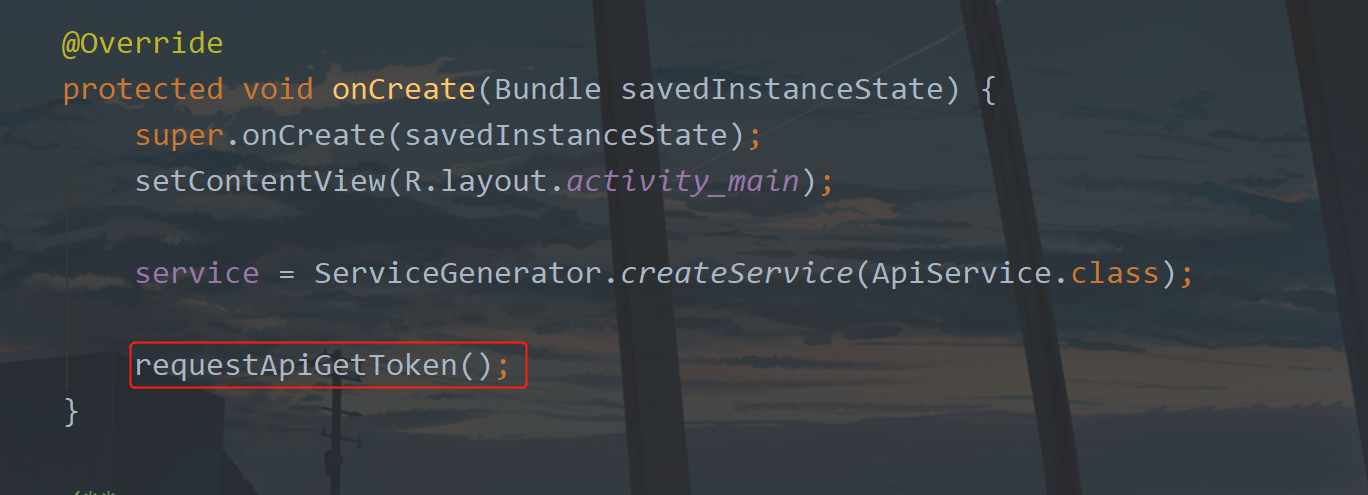
运行一下,看一下控制台是否打印了日志。

你可以看到这个Token还是挺长的。对于这个Token,是有有效期的,基本上是一个月,所以你可以不用每次使用时都重新请求这个接口去获取Token,这里可以用缓存来解决这个问题。
说一下逻辑,当通过接口拿到Token时保存Token、Token获取时间、Token有效时长三个数据到缓存中,每一次使用前进行一次判断,首先是判断有没有Token,其次是判断Token有没有过期。那么按照这个思路我们就可以这么写代码了。
这里为了方便我在com.llw.imagediscerndemo包下新建一个util包,包下新建一个Constant类,里面的代码如下:
package com.llw.imagediscerndemo.util;
/**
* 全局常量
*/
public class Constant {
/**
* 鉴权Token
*/
public static final String TOKEN = "accessToken";
/**
* 获取Token的时间
*/
public static final String GET_TOKEN_TIME = "getTokenTime";
/**
* Token有效期
*/
public static final String TOKEN_VALID_PERIOD = "tokenValidPeriod";
}
这三个值,我刚才也说明过了。下面写一个缓存的SPUtils工具类,里面的代码如下:
package com.llw.imagediscerndemo.util;
import android.content.Context;
import android.content.SharedPreferences;
/**
* SharedPreferences工具类
*
* @author llw
*/
public class SPUtils {
private static final String NAME = "config";
public static void putBoolean(String key, boolean value, Context context) {
SharedPreferences sp = context.getSharedPreferences(NAME,
Context.MODE_PRIVATE);
sp.edit().putBoolean(key, value).commit();
}
public static boolean getBoolean(String key, boolean defValue, Context context) {
SharedPreferences sp = context.getSharedPreferences(NAME,
Context.MODE_PRIVATE);
return sp.getBoolean(key, defValue);
}
public static void putString(String key, String value, Context context) {
SharedPreferences sp = context.getSharedPreferences(NAME,
Context.MODE_PRIVATE);
sp.edit().putString(key, value).commit();
}
public static String getString(String key, String defValue, Context context) {
if (context != null) {
SharedPreferences sp = context.getSharedPreferences(NAME,
Context.MODE_PRIVATE);
return sp.getString(key, defValue);
}
return "";
}
public static void putInt(String key, int value, Context context) {
SharedPreferences sp = context.getSharedPreferences(NAME,
Context.MODE_PRIVATE);
sp.edit().putInt(key, value).commit();
}
public static int getInt(String key, int defValue, Context context) {
SharedPreferences sp = context.getSharedPreferences(NAME,
Context.MODE_PRIVATE);
return sp.getInt(key, defValue);
}
public static void putLong(String key, long value, Context context) {
SharedPreferences sp = context.getSharedPreferences(NAME,
Context.MODE_PRIVATE);
sp.edit().putLong(key, value).commit();
}
public static long getLong(String key, long defValue, Context context) {
SharedPreferences sp = context.getSharedPreferences(NAME,
Context.MODE_PRIVATE);
return sp.getLong(key, defValue);
}
public static void remove(String key, Context context) {
SharedPreferences sp = context.getSharedPreferences(NAME,
Context.MODE_PRIVATE);
sp.edit().remove(key).commit();
}
}
也是很简单的代码,相信你一眼就看明白了,下面就该在MainActivity中去处理缓存数据的存取了。
首先是放缓存,这当然是在请求接口的成功数据返回中放,修改onSuccess中的代码,如下。
@Override
public void onSuccess(Call<GetTokenResponse> call, Response<GetTokenResponse> response) {
if (response.body() != null) {
//鉴权Token
accessToken = response.body().getAccess_token();
//过期时间 秒
long expiresIn = response.body().getExpires_in();
//当前时间 秒
long currentTimeMillis = System.currentTimeMillis() / 1000;
//放入缓存
SPUtils.putString(Constant.TOKEN, accessToken, MainActivity.this);
SPUtils.putLong(Constant.GET_TOKEN_TIME, currentTimeMillis, MainActivity.this);
SPUtils.putLong(Constant.TOKEN_VALID_PERIOD, expiresIn, MainActivity.this);
}
}
然后写一个判断Token是否过期的方法,方法代码如下:
/**
* Token是否过期
*
* @return
*/
private boolean isTokenExpired() {
//获取Token的时间
long getTokenTime = SPUtils.getLong(Constant.GET_TOKEN_TIME, 0, this);
//获取Token的有效时间
long effectiveTime = SPUtils.getLong(Constant.TOKEN_VALID_PERIOD, 0, this);
//获取当前系统时间
long currentTime = System.currentTimeMillis() / 1000;
return (currentTime - getTokenTime) >= effectiveTime;
}
这个方法也是很好理解的,首先取出缓存中的获取Token的时间,然后获取Token的有效时长,再获取当前系统时间,然后通过当前系统时间减去获得Token的时间,得到的值再与Token有效期做比较,如果大于等于有效期则说明Token过期,返回true,否则返回false。
下面再写一个方法,用来获取Token,同时将我们之前写的代码给串起来。
/**
* 获取鉴权Token
*/
private String getAccessToken() {
String token = SPUtils.getString(Constant.TOKEN, null, this);
if (token == null) {
//访问API获取接口
requestApiGetToken();
} else {
//则判断Token是否过期
if (isTokenExpired()) {
//过期
requestApiGetToken();
} else {
accessToken = token;
}
}
return accessToken;
}
首先获取缓存中的Token,应用第一次进入肯定是没有值的,没有值则返回默认值null,那么token变量此时为null,那么就会通过接口去获取Token,当获取之后存入缓存,再次进入时,就不是null了,那么就会通过isTokenExpired()方法来判断Token是否过期,过期了也是通过网络请求重新拿到Token放入缓存,如果没有过期则直接使用缓存中的Token,最后返回Token。这方法在onCreate中调用
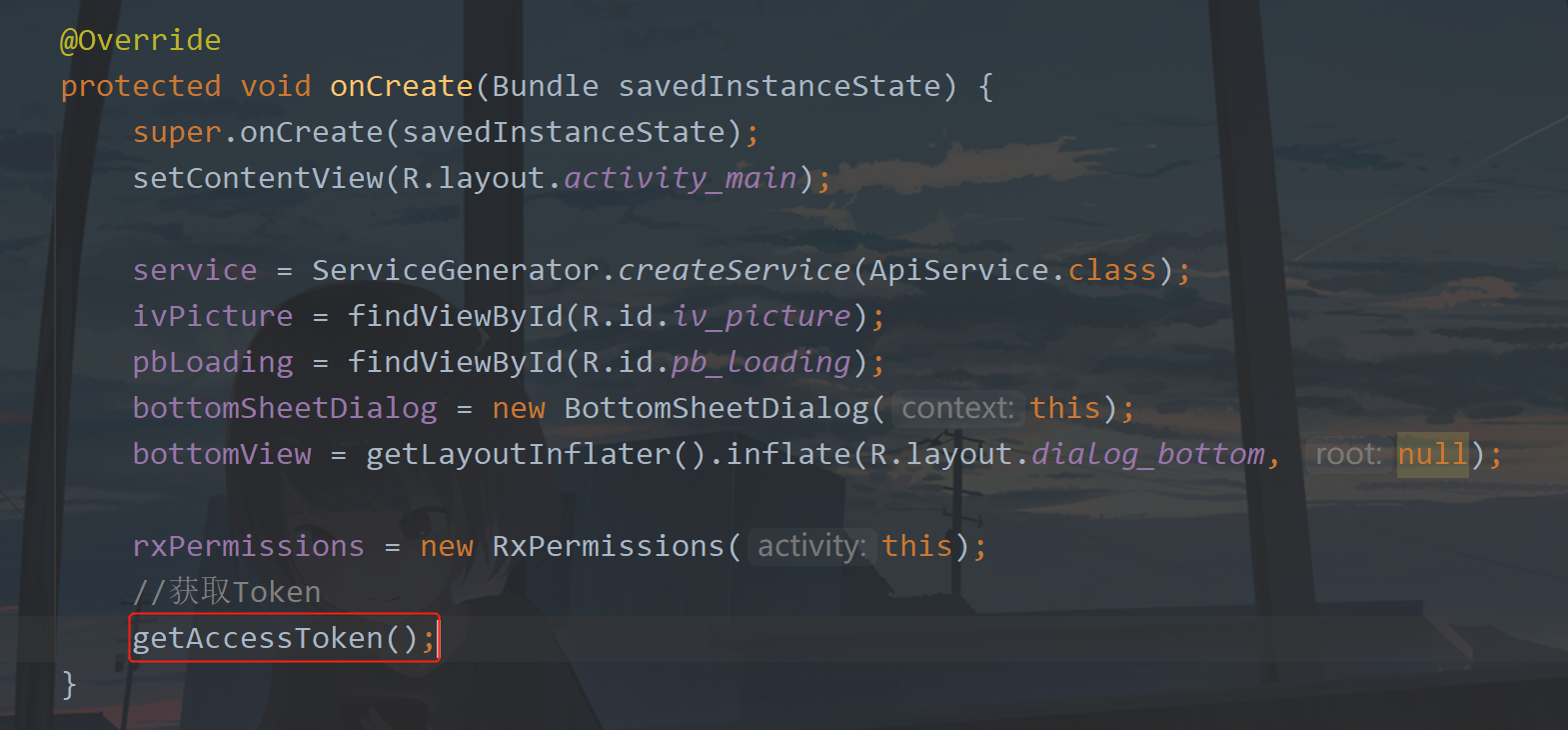
六、网络图片Url识别
Token拿到以后我们来进行网络图片Url识别。先说一下思路,首先是通过网络图片url和Token去请求接口,然后获得返回值,此时要显示一个加载条,然后通过返回数据渲染列表,当数据显示在列表之后就完成了。
首先找一个网络图片Url,如下:
https://bce-baiyu.cdn.bcebos.com/14ce36d3d539b6004ef2e45fe050352ac65cb71e.jpeg
这个网络图片是一个水杯的图片,如下所示:

首先修改布局activity_main.xml,里面的代码如下:
<?xml version="1.0" encoding="utf-8"?>
<RelativeLayout xmlns:android="http://schemas.android.com/apk/res/android"
xmlns:app="http://schemas.android.com/apk/res-auto"
xmlns:tools="http://schemas.android.com/tools"
android:layout_width="match_parent"
android:layout_height="match_parent"
android:gravity="center"
android:orientation="vertical"
tools:context=".MainActivity">
<ImageView
android:id="@+id/iv_picture"
android:layout_width="match_parent"
android:layout_height="match_parent"
android:scaleType="centerCrop" />
<LinearLayout
android:layout_marginBottom="16dp"
android:layout_width="match_parent"
android:layout_height="wrap_content"
android:layout_alignParentBottom="true"
android:gravity="center">
<Button
android:layout_width="wrap_content"
android:layout_height="wrap_content"
android:onClick="IdentifyWebPictures"
android:text="识别网络图片" />
</LinearLayout>
<ProgressBar
android:visibility="gone"
android:id="@+id/pb_loading"
android:layout_centerInParent="true"
android:layout_width="60dp"
android:layout_height="60dp"/>
</RelativeLayout>
然后在MainActivity中写入IdentifyWebPictures方法,代码如下:
/**
* 识别网络图片
*
* @param view
*/
public void IdentifyWebPictures(View view) {
}
首先创建对象
/**
* 显示图片
*/
private ImageView ivPicture;
/**
* 进度条
*/
private ProgressBar pbLoading;
然后在onCreate中绑定xml中的控件id。
ivPicture = findViewById(R.id.iv_picture);
pbLoading = findViewById(R.id.pb_loading);
下面来修改IdentifyWebPictures()方法的代码,如下:
public void IdentifyWebPictures(View view) {
pbLoading.setVisibility(View.VISIBLE);
if (accessToken == null) {
showMsg("获取AccessToken到null");
return;
}
String imgUrl = "https://bce-baiyu.cdn.bcebos.com/14ce36d3d539b6004ef2e45fe050352ac65cb71e.jpeg";
//显示图片
Glide.with(this).load(imgUrl).into(ivPicture);
showMsg("图像识别中");
service.getDiscernResult(accessToken, imgUrl).enqueue(new NetCallBack<GetDiscernResultResponse>() {
@Override
public void onSuccess(Call<GetDiscernResultResponse> call, Response<GetDiscernResultResponse> response) {
List<GetDiscernResultResponse.ResultBean> result = response.body() != null ? response.body().getResult() : null;
if (result != null && result.size() > 0) {
//显示识别结果
showDiscernResult(result);
} else {
pbLoading.setVisibility(View.GONE);
showMsg("未获得相应的识别结果");
}
}
@Override
public void onFailed(String errorStr) {
pbLoading.setVisibility(View.GONE);
Log.e(TAG, "图像识别失败,失败原因:" + errorStr);
}
});
}
当点击按钮时,显示进度条,然后通过getAccessToken()方法获取Token,这里获取Token,有两种方式,通过网络获取和本地缓存获取,之后显示网络图片在ImageView控件中,Toast提示一下,之后请求的成功和失败的回调了,在成功的回调中先判断数据是否为空,不为空再通过showDiscernResult()方法去显示数据,下面写这个方法。
/**
* 显示识别的结果列表
*
* @param result
*/
private void showDiscernResult(List<GetDiscernResultResponse.ResultBean> result) {
}
showMsg方法:
/**
* Toast提示
* @param msg 内容
*/
private void showMsg(String msg){
Toast.makeText(this,msg,Toast.LENGTH_SHORT).show();
}
为了不占用屏幕的控件,我这里打算用一个弹窗来显示数据,弹窗里面是一个列表,列表通过item布局构建,数据由刚才的方法传递进来,我们一步一步来写,首先构建item的布局。在layout下新建一个item_result_rv.xml,里面的代码如下:
<?xml version="1.0" encoding="utf-8"?>
<RelativeLayout xmlns:android="http://schemas.android.com/apk/res/android"
android:layout_width="match_parent"
android:padding="16dp"
android:background="#FFF"
android:layout_marginBottom="1dp"
android:layout_height="wrap_content">
<TextView
android:id="@+id/tv_keyword"
android:textSize="16sp"
android:textColor="#000"
android:layout_width="wrap_content"
android:layout_height="wrap_content"/>
<TextView
android:layout_marginTop="@dimen/dp_4"
android:layout_below="@+id/tv_keyword"
android:id="@+id/tv_root"
android:textSize="14sp"
android:layout_width="wrap_content"
android:layout_height="wrap_content"/>
<TextView
android:id="@+id/tv_score"
android:layout_alignParentEnd="true"
android:layout_width="wrap_content"
android:layout_height="wrap_content"/>
</RelativeLayout>
item布局有了,下面构建弹窗的布局代码,在layout下新建一个 dialog_bottom.xml,里面的代码如下:
<?xml version="1.0" encoding="utf-8"?>
<LinearLayout xmlns:android="http://schemas.android.com/apk/res/android"
android:layout_width="match_parent"
android:layout_height="wrap_content"
android:background="#EEE"
android:orientation="vertical">
<TextView
android:layout_width="match_parent"
android:layout_height="wrap_content"
android:background="#FFF"
android:gravity="center"
android:padding="16dp"
android:text="识别结果" />
<androidx.recyclerview.widget.RecyclerView
android:id="@+id/rv_result"
android:layout_width="match_parent"
android:layout_height="wrap_content"
android:layout_marginTop="1dp" />
</LinearLayout>
下面布局都有了,先构建这个列表的适配器,在com.llw.imagediscerndemo下新建一个adapter包,包下新建一个DiscernResultAdapter类,里面的代码如下:
package com.llw.imagediscerndemo.adapter;
import androidx.annotation.Nullable;
import com.chad.library.adapter.base.BaseQuickAdapter;
import com.chad.library.adapter.base.BaseViewHolder;
import com.llw.imagediscerndemo.R;
import com.llw.imagediscerndemo.model.GetDiscernResultResponse;
import java.util.List;
/**
* 识别结果列表适配器
* @author llw
*/
public class DiscernResultAdapter extends BaseQuickAdapter<GetDiscernResultResponse.ResultBean, BaseViewHolder> {
public DiscernResultAdapter(int layoutResId, @Nullable List<GetDiscernResultResponse.ResultBean> data) {
super(layoutResId, data);
}
@Override
protected void convert(BaseViewHolder helper, GetDiscernResultResponse.ResultBean item) {
helper.setText(R.id.tv_keyword,item.getKeyword())
.setText(R.id.tv_root,item.getRoot())
.setText(R.id.tv_score,String.valueOf(item.getScore()));
}
}
万事具备,只差显示数据了,下面进入MainActivity中,首先创建对象
/**
* 底部弹窗
*/
private BottomSheetDialog bottomSheetDialog;
/**
* 弹窗视图
*/
private View bottomView;
然后在onCreate中实例化,
bottomSheetDialog = new BottomSheetDialog(this);
bottomView = getLayoutInflater().inflate(R.layout.dialog_bottom, null);
然后修改showDiscernResult方法,代码如下:
private void showDiscernResult(List<GetDiscernResultResponse.ResultBean> result) {
bottomSheetDialog.setContentView(bottomView);
bottomSheetDialog.getWindow().findViewById(R.id.design_bottom_sheet).setBackgroundColor(Color.TRANSPARENT);
RecyclerView rvResult = bottomView.findViewById(R.id.rv_result);
DiscernResultAdapter adapter = new DiscernResultAdapter(R.layout.item_result_rv, result);
rvResult.setLayoutManager(new LinearLayoutManager(this));
rvResult.setAdapter(adapter);
//隐藏加载
pbLoading.setVisibility(View.GONE);
//显示弹窗
bottomSheetDialog.show();
}
下面运行一下:

可以看到结果识别到了。
七、相册图片识别
在实际应用中,更多是采用本地的图片进行识别,通常是选择拍照的图片或者打开相册获取图片,先来看看通过相册获取图片进行图像识别。要实现这个功能首先要改一下接口,加一个image参数。
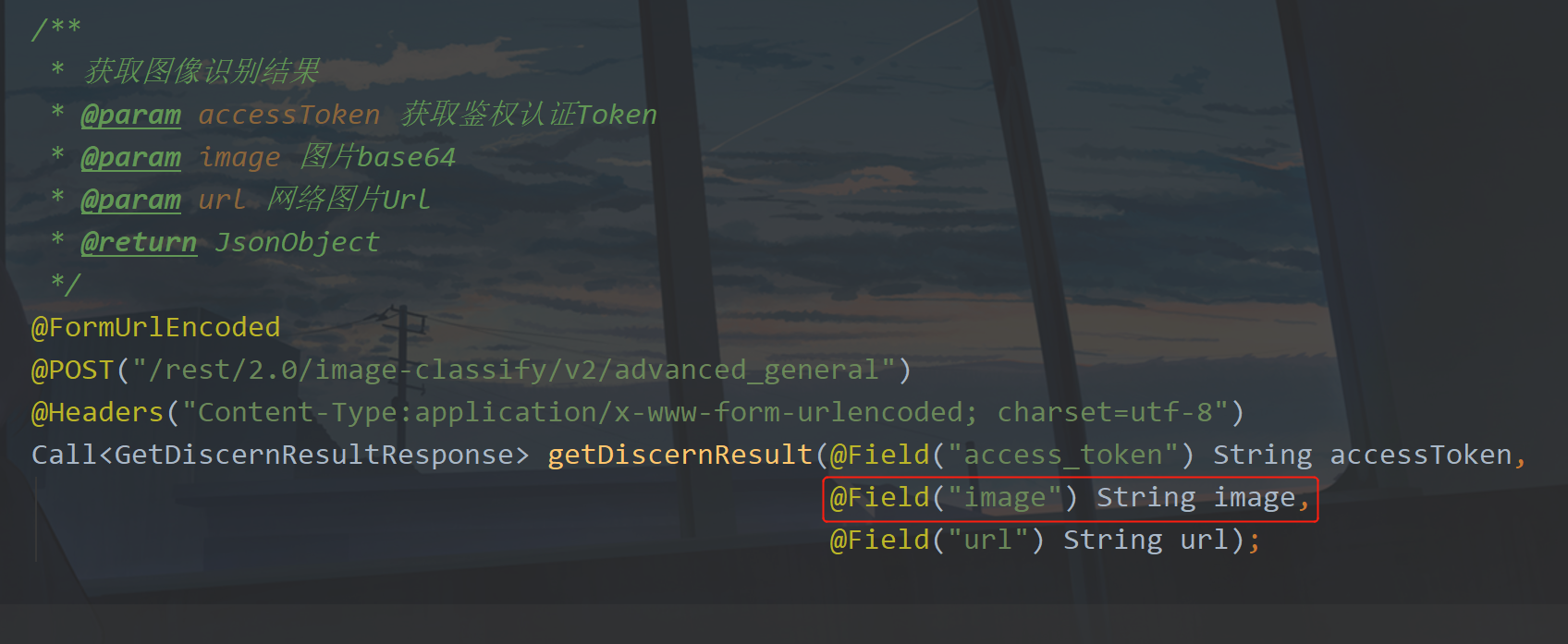
然后修改ImageDiscern方法。
/**
* 图像识别请求
*
* @param token token
* @param imageBase64 图片Base64
* @param imgUrl 网络图片Url
*/
private void ImageDiscern(String token, String imageBase64, String imgUrl) {
service.getDiscernResult(token, imageBase64, imgUrl).enqueue(new NetCallBack<GetDiscernResultResponse>() {
@Override
public void onSuccess(Call<GetDiscernResultResponse> call, Response<GetDiscernResultResponse> response) {
List<GetDiscernResultResponse.ResultBean> result = response.body() != null ? response.body().getResult() : null;
if (result != null && result.size() > 0) {
//显示识别结果
showDiscernResult(result);
} else {
pbLoading.setVisibility(View.GONE);
showMsg("未获得相应的识别结果");
}
}
@Override
public void onFailed(String errorStr) {
pbLoading.setVisibility(View.GONE);
Log.e(TAG, "图像识别失败,失败原因:" + errorStr);
}
});
}
这个方法接收三个参数,Token、ImageBase64、图片Url。ImageBase64和图片Url只能二选一。选其中一个另一个则传null。比如之前的通过网络图片Url识别。

接口的相关方法都改好了,下面来写打开相册的方法。Android6.0以后读写文件都属于危险权限,因此需要动态请求。在MainActivity中声明:
private RxPermissions rxPermissions;
然后在onCreate中实例化
rxPermissions = new RxPermissions(this);
下面修改布局,在之前的按钮后面再加一个按钮
<Button
android:layout_width="wrap_content"
android:layout_height="wrap_content"
android:onClick="IdentifyAlbumPictures"
android:text="识别相册图片" />
然后在MainActivity中增加IdentifyAlbumPictures方法,代码如下:
/**
* 识别相册图片
*
* @param view
*/
@SuppressLint("CheckResult")
public void IdentifyAlbumPictures(View view) {
if (Build.VERSION.SDK_INT >= Build.VERSION_CODES.M) {
rxPermissions.request(
Manifest.permission.READ_EXTERNAL_STORAGE,
Manifest.permission.WRITE_EXTERNAL_STORAGE)
.subscribe(grant -> {
if (grant) {
//获得权限
openAlbum();
} else {
showMsg("未获取到权限");
}
});
} else {
openAlbum();
}
}
当获取到权限之后通过openAlbum()方法打开相册,openAlbum方法代码如下:
/**
* 打开相册
*/
private void openAlbum() {
Intent intent = new Intent();
intent.setAction(Intent.ACTION_PICK);
intent.setType("image/*");
startActivityForResult(intent, OPEN_ALBUM_CODE);
}
这里定义了一个请求码
/**
* 打开相册
*/
private static final int OPEN_ALBUM_CODE = 100;
打开相册之后就要返回了,重写 onActivityResult方法
@Override
protected void onActivityResult(int requestCode, int resultCode, @Nullable Intent data) {
super.onActivityResult(requestCode, resultCode, data);
if (resultCode == RESULT_OK) {
pbLoading.setVisibility(View.VISIBLE);
if (requestCode == OPEN_ALBUM_CODE) {
//打开相册返回
String[] filePathColumns = {MediaStore.Images.Media.DATA};
final Uri imageUri = Objects.requireNonNull(data).getData();
Cursor cursor = getContentResolver().query(imageUri, filePathColumns, null, null, null);
cursor.moveToFirst();
int columnIndex = cursor.getColumnIndex(filePathColumns[0]);
//获取图片路径
String imagePath = cursor.getString(columnIndex);
cursor.close();
//识别
localImageDiscern(imagePath);
}
} else {
showMsg("什么都没有");
}
}
相册返回之后先拿到图片的Uri,然后通过Uri得到图片的路径,然后通过这个路径将图片转成字节,再转Base64,首先来看localImageDiscern方法。代码如下:
/**
* 本地图片识别
*/
private void localImageDiscern(String imagePath) {
try {
if (accessToken == null) {
showMsg("获取AccessToken到null");
return;
}
//通过图片路径显示图片
Glide.with(this).load(imagePath).into(ivPicture);
//按字节读取文件
byte[] imgData = FileUtil.readFileByBytes(imagePath);
//字节转Base64
String imageBase64 = Base64Util.encode(imgData);
//图像识别
ImageDiscern(accessToken, imageBase64, null);
} catch (IOException e) {
e.printStackTrace();
}
}
这里面有两个工具类FileUtil和Base64Util,代码如下:
FileUtil.java
package com.llw.imagediscerndemo.util;
import java.io.*;
/**
* 文件读取工具类
*/
public class FileUtil {
/**
* 读取文件内容,作为字符串返回
*/
public static String readFileAsString(String filePath) throws IOException {
File file = new File(filePath);
if (!file.exists()) {
throw new FileNotFoundException(filePath);
}
if (file.length() > 1024 * 1024 * 1024) {
throw new IOException("File is too large");
}
StringBuilder sb = new StringBuilder((int) (file.length()));
// 创建字节输入流
FileInputStream fis = new FileInputStream(filePath);
// 创建一个长度为10240的Buffer
byte[] bbuf = new byte[10240];
// 用于保存实际读取的字节数
int hasRead = 0;
while ( (hasRead = fis.read(bbuf)) > 0 ) {
sb.append(new String(bbuf, 0, hasRead));
}
fis.close();
return sb.toString();
}
/**
* 根据文件路径读取byte[] 数组
*/
public static byte[] readFileByBytes(String filePath) throws IOException {
File file = new File(filePath);
if (!file.exists()) {
throw new FileNotFoundException(filePath);
} else {
ByteArrayOutputStream bos = new ByteArrayOutputStream((int) file.length());
BufferedInputStream in = null;
try {
in = new BufferedInputStream(new FileInputStream(file));
short bufSize = 1024;
byte[] buffer = new byte[bufSize];
int len1;
while (-1 != (len1 = in.read(buffer, 0, bufSize))) {
bos.write(buffer, 0, len1);
}
byte[] var7 = bos.toByteArray();
return var7;
} finally {
try {
if (in != null) {
in.close();
}
} catch (IOException var14) {
var14.printStackTrace();
}
bos.close();
}
}
}
}
Base64Util.java
package com.llw.imagediscerndemo.util;
/**
* Base64 工具类
*/
public class Base64Util {
private static final char last2byte = (char) Integer.parseInt("00000011", 2);
private static final char last4byte = (char) Integer.parseInt("00001111", 2);
private static final char last6byte = (char) Integer.parseInt("00111111", 2);
private static final char lead6byte = (char) Integer.parseInt("11111100", 2);
private static final char lead4byte = (char) Integer.parseInt("11110000", 2);
private static final char lead2byte = (char) Integer.parseInt("11000000", 2);
private static final char[] encodeTable = new char[]{'A', 'B', 'C', 'D', 'E', 'F', 'G', 'H', 'I', 'J', 'K', 'L', 'M', 'N', 'O', 'P', 'Q', 'R', 'S', 'T', 'U', 'V', 'W', 'X', 'Y', 'Z', 'a', 'b', 'c', 'd', 'e', 'f', 'g', 'h', 'i', 'j', 'k', 'l', 'm', 'n', 'o', 'p', 'q', 'r', 's', 't', 'u', 'v', 'w', 'x', 'y', 'z', '0', '1', '2', '3', '4', '5', '6', '7', '8', '9', '+', '/'};
public Base64Util() {
}
public static String encode(byte[] from) {
StringBuilder to = new StringBuilder((int) ((double) from.length * 1.34D) + 3);
int num = 0;
char currentByte = 0;
int i;
for (i = 0; i < from.length; ++i) {
for (num %= 8; num < 8; num += 6) {
switch (num) {
case 0:
currentByte = (char) (from[i] & lead6byte);
currentByte = (char) (currentByte >>> 2);
case 1:
case 3:
case 5:
default:
break;
case 2:
currentByte = (char) (from[i] & last6byte);
break;
case 4:
currentByte = (char) (from[i] & last4byte);
currentByte = (char) (currentByte << 2);
if (i + 1 < from.length) {
currentByte = (char) (currentByte | (from[i + 1] & lead2byte) >>> 6);
}
break;
case 6:
currentByte = (char) (from[i] & last2byte);
currentByte = (char) (currentByte << 4);
if (i + 1 < from.length) {
currentByte = (char) (currentByte | (from[i + 1] & lead4byte) >>> 4);
}
}
to.append(encodeTable[currentByte]);
}
}
if (to.length() % 4 != 0) {
for (i = 4 - to.length() % 4; i > 0; --i) {
to.append("=");
}
}
return to.toString();
}
}
都放在util包下,那么现在就可以直接运行了。

通过这个图可以看到第一次识别失败了,第二次成功了,后续的都会成功,不知道是什么奇葩原因,有知道的记得告诉我啊。
八、拍照图片识别
首先还在在activity_main.xml中识别相册图片按钮的后面加一个识别拍照图片按钮,如下:
<Button
android:layout_width="wrap_content"
android:layout_height="wrap_content"
android:onClick="IdentifyTakePhotoImage"
android:text="识别拍照图片" />
在MainActivity中增加IdentifyTakePhotoImage方法,代码如下:
/**
* 识别拍照图片
*
* @param view
*/
@SuppressLint("CheckResult")
public void IdentifyTakePhotoImage(View view) {
if (Build.VERSION.SDK_INT >= Build.VERSION_CODES.M) {
rxPermissions.request(
Manifest.permission.CAMERA)
.subscribe(grant -> {
if (grant) {
//获得权限
turnOnCamera();
} else {
showMsg("未获取到权限");
}
});
} else {
turnOnCamera();
}
}
来看看turnOnCamera方法。在此之前创建变量,用来保存拍照后的图片
private File outputImage;
turnOnCamera方法
/**
* 打开相机
*/
private void turnOnCamera() {
SimpleDateFormat timeStampFormat = new SimpleDateFormat("HH_mm_ss");
String filename = timeStampFormat.format(new Date());
//创建File对象
outputImage = new File(getExternalCacheDir(), "takePhoto" + filename + ".jpg");
Uri imageUri;
if (Build.VERSION.SDK_INT >= Build.VERSION_CODES.N) {
imageUri = FileProvider.getUriForFile(this,
"com.llw.imagediscerndemo.fileprovider", outputImage);
} else {
imageUri = Uri.fromFile(outputImage);
}
//打开相机
Intent intent = new Intent();
intent.setAction(MediaStore.ACTION_IMAGE_CAPTURE);
intent.putExtra(MediaStore.EXTRA_OUTPUT, imageUri);
startActivityForResult(intent, TAKE_PHOTO_CODE);
}
这里同样配置了一个打开相机的请求码
/**
* 打开相机
*/
private static final int TAKE_PHOTO_CODE = 101;
下面进入到onActivityResult方法,加一个条件分支。

通过这个图片保存文件得到图片的路径,然后通过localImageDiscern()方法对这个路径下的文件进行处理,和打开相册之后拿到路径之后调用的是同一个方法。下面来运行一下:

嗯,那么到这里整个Demo就写完了,是不是还挺简单的,只要思路明确再加上细节处理的到位,任何的功能都不在话下,对吧。
九、源码
考虑到有时候GitHub会抽风,因此加上了CSDN的资源下载地址,我设置的0积分,随便下载。
如果你用的好,不妨给我的源码或者资源点个赞给个好评啥的。
GitHub源码地址:ImageDiscernDemo
CSDN资源地址:ImageDiscernDemo.rar
扫码下载APK使用:

我是初学者-Study,山高水长,后会有期~
最后
以上就是勤恳大象最近收集整理的关于Android 百度图像识别(详细步骤+源码)的全部内容,更多相关Android内容请搜索靠谱客的其他文章。








发表评论 取消回复